Counter-Strike: Source (CS Source) - это одна из самых популярных онлайн-игр, но порой игрокам может потребоваться повысить количество кадров в секунду (FPS), чтобы обеспечить более плавную и комфортную игровую сессию. В этой статье мы рассмотрим список консольных команд, которые помогут вам увеличить FPS в CS Source и настроить игру по вашему вкусу.
Перед тем как начать, обратите внимание, что использование консольных команд может иметь различные эффекты на разных системах, поэтому рекомендуется делать резервные копии файлов конфигурации перед внесением изменений. Будьте осторожны и соблюдайте осмотрительность!
1. cl_showfps 1: Эта консольная команда позволяет отобразить текущее количество кадров в секунду на экране. Чтобы включить ее, откройте консоль нажатием клавиши "~" (тильда) и введите команду. Это поможет вам отслеживать изменения FPS в реальном времени.
2. fps_max: Данная команда позволяет установить максимальное значение FPS. Например, вы можете установить "fps_max 300", чтобы ограничить количество кадров в секунду до 300. Это может помочь стабилизировать FPS на системах с высокими значениями.
3. mat_queue_mode 2: Использование этой команды позволяет включить многопоточную обработку материалов. Это может привести к улучшению производительности в игре, особенно на мощных многоядерных процессорах.
4. cl_interp_ratio "X": Замените "X" на число от 1 до 2. Эта команда позволит вам настроить интерполяцию (промежуточные значения между кадрами) для улучшения плавности и реакции в игре.
5. r_drawparticles 0: Если вы столкнулись с проблемами производительности во время битвы с множеством взрывов и анимаций, попробуйте использовать эту команду, чтобы отключить отрисовку частиц. Это может усилить FPS и помочь вам более комфортно играть.
Запомните, что результаты могут отличаться в зависимости от вашей системы и настроек игры. Поэтому экспериментируйте с различными командами и найдите оптимальный вариант для вашей конфигурации. Удачной игры в CS Source!
Основные способы увеличения FPS в CS Source
Все игроки CS Source хотят иметь стабильное количество кадров в секунду (FPS) для комфортной игры. Высокий FPS позволяет более плавно отслеживать движение противников и сделать более точные выстрелы. Ниже приведены основные способы, которые помогут вам увеличить FPS в CS Source:
- Обновление драйверов графической карты: Стабильная работа графической карты является важным фактором для оптимального FPS. Убедитесь, что у вас установлена последняя версия драйверов графической карты.
- Снижение графических настроек: Уменьшите разрешение экрана, отключите вертикальную синхронизацию (VSync) и уменьшите уровень детализации графики. Эти меры помогут снизить нагрузку на видеокарту и повысить FPS.
- Оптимизация запущенных процессов: Закройте все ненужные программы и процессы, работающие в фоновом режиме. Это поможет освободить ресурсы компьютера и увеличить производительность игры.
- Использование консольных команд: В CS Source есть ряд консольных команд, которые могут помочь увеличить FPS. Например, команда "cl_showfps 1" отображает текущее количество кадров в секунду на экране.
- Обновление операционной системы: Убедитесь, что у вас установлена последняя версия операционной системы. Новые патчи и обновления могут исправить ошибки и улучшить производительность компьютера.
Попробуйте эти способы и найдите наиболее подходящие для вашей системы. Увеличение FPS в CS Source позволит вам более комфортно играть и повысит ваш шанс на победу в матчах.
Отключение вертикальной синхронизации
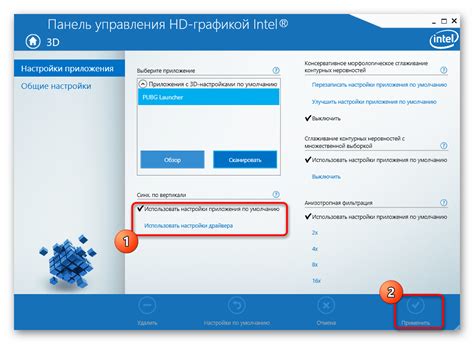
Чтобы отключить вертикальную синхронизацию, необходимо выполнить следующую консольную команду:
- Откройте консоль, нажав на клавишу "~" (тильда).
- Введите команду "fps_max unlimited" (без кавычек) и нажмите Enter.
После выполнения этой команды, вертикальная синхронизация будет отключена, что может привести к увеличению FPS в игре. Однако, это может привести к появлению "разрывов" изображения на экране, поэтому вам придется самостоятельно оценить, стоит ли оно того.
Установка минимальных настроек графики
Для этого выполните следующие действия:
- Запустите игру CS Source.
- Откройте меню настроек, нажав клавишу "Esc".
- Выберите вкладку "Настройки" или "Options".
- В разделе "Графика" или "Video" найдите параметры, отвечающие за качество графики.
- Установите минимальные значения для всех доступных опций:
- Разрешение экрана: выберите наименьшее доступное разрешение.
- Качество текстур: выберите наименьшую доступную опцию.
- Качество моделей: установите наименьшее значение.
- Качество эффектов: выберите самую низкую опцию.
- Включить вертикальную синхронизацию (VSync): отключите данную опцию.
После выполнения этих действий вы заметите улучшение производительности игры и увеличение FPS в CS Source.
Очистка оперативной памяти
Чтобы повысить производительность и увеличить количество кадров в секунду (FPS) в CS Source, необходимо регулярно очищать оперативную память компьютера. Процесс очистки может быть выполнен с помощью нескольких простых команд:
- mat_picmip 1 - эта команда позволяет уменьшить разрешение текстур в игре, что снижает нагрузку на оперативную память;
- cl_forcepreload 1 - данная команда заставляет игру предзагружать все ресурсы, что сокращает время загрузки и увеличивает производительность;
- r_3dsky 0 - с помощью этой команды можно отключить отображение неба, что сэкономит оперативную память;
- cl_interpolate 0 - эта команда отключает интерполяцию анимаций, что уменьшит нагрузку на оперативную память;
- cl_updaterate 128 и cl_cmdrate 128 - установка максимальных значений для обновления сервера и клиента, что улучшит производительность;
- cl_disablehtmlmotd 1 - данной командой можно отключить отображение HTML-страниц во время игры, что снизит нагрузку на оперативную память.
После выполнения всех этих команд рекомендуется перезапустить игру для применения изменений и проверить, улучшилась ли производительность и количество кадров в секунду.
Использование консольных команд для оптимизации

В CS Source существует ряд консольных команд, которые позволяют оптимизировать производительность игры и увеличить FPS (количество кадров в секунду). Использование этих команд может помочь достичь плавной игры и улучшить общее игровое впечатление.
1. fps_max число – устанавливает максимальное значение FPS (кадров в секунду). Установка этого значения на более низкое число может увеличить производительность игры, но ограничит максимальное количество кадров в секунду.
2. r_dynamic 0/1 – отключает (0) или включает (1) динамические эффекты в игре. Выключение динамических эффектов может увеличить производительность, особенно на слабых компьютерах.
3. r_drawdecals 0/1 – отключает (0) или включает (1) отображение следов пуль, крови и других декалей на стенах и полу. При выключенной команде количество кадров в секунду может увеличиться.
4. r_3dsky 0/1 – отключает (0) или включает (1) отображение фоновых 3D моделей в игре. Выключение отображения фоновых 3D моделей может увеличить FPS в определенных игровых ситуациях.
5. mat_picmip число – устанавливает уровень сжатия текстур. Чем меньше число, тем больше сжатие и хуже качество текстур в игре, но выше производительность. Рекомендуется установить значение от 1 до 3.
Это только небольшой список консольных команд, которые можно использовать для оптимизации производительности в CS Source. Вы можете поэкспериментировать с другими командами и найти наиболее подходящие настройки для вашего компьютера.
Проверка и обновление драйверов видеокарты
Чтобы проверить текущую версию драйвера вашей видеокарты, вам следует выполнить следующие шаги:
- Откройте "Панель управления" на вашем компьютере.
- Перейдите в раздел "Система" или "Устройства и звук" (в зависимости от вашей операционной системы).
- Найдите раздел "Устройства и принтеры" и выберите "Управление устройствами".
- Найдите вашу видеокарту в списке устройств и щелкните правой кнопкой мыши по ее названию.
- В появившемся контекстном меню выберите "Свойства".
- Перейдите на вкладку "Драйвер" и у вас будет отображена информация о текущей версии драйвера.
Если у вас установлена старая версия драйвера или вы заметили, что есть обновления для вашей видеокарты, вы можете обновить драйверы, следуя инструкциям, предоставляемым на официальном сайте производителя вашей видеокарты. Обычно это включает в себя загрузку нового драйвера с сайта производителя и запуск установщика драйвера.
Обновление драйверов видеокарты может решить различные проблемы с производительностью игры, включая низкую скорость кадров и подвисание. Помните, что перед установкой нового драйвера рекомендуется полностью удалить старую версию драйвера, чтобы избежать конфликтов и проблем совместимости.
Процесс обновления драйверов может отличаться в зависимости от производителя вашей видеокарты и операционной системы, поэтому самым надежным способом является посещение веб-сайта производителя и следование их инструкциям.
Закрытие фоновых программ и процессов
Запущенные фоновые программы и процессы могут снижать производительность игры и вызывать низкий FPS в CS Source. Чтобы увеличить FPS, рекомендуется закрыть ненужные программы и процессы, работающие в фоновом режиме.
Для этого можно воспользоваться диспетчером задач, который позволяет просмотреть все запущенные процессы и программы и завершить их работу. Чтобы открыть диспетчер задач, можно использовать сочетание клавиш Ctrl + Shift + Esc или нажать правой кнопкой мыши на панели задач и выбрать пункт "Диспетчер задач".
В списке процессов найдите программы или процессы, которые не являются необходимыми для работы игры, такие как браузеры, торрент-клиенты, мессенджеры и другие. Выберите их и нажмите кнопку "Завершить задачу" или "Завершить процесс".
Также рекомендуется отключить автоматическое обновление программ и антивирусные программы во время игры, чтобы они не занимали ресурсы компьютера.
После закрытия фоновых программ и процессов перезапустите игру и проверьте, увеличился ли FPS в CS Source.
Оптимизация процессора и системы
Для увеличения FPS в CS Source рекомендуется провести оптимизацию процессора и системы. Вот несколько рекомендаций, которые могут помочь вам повысить производительность игры.
1. Закройте фоновые приложения: Запустите диспетчер задач и закройте все ненужные приложения, которые могут использовать системные ресурсы. Это позволит высвободить больше ресурсов для CS Source.
2. Установите последние драйверы: Обновление драйверов для вашего процессора и графической карты может улучшить производительность игры. Посетите официальные веб-сайты производителей, чтобы узнать о последних обновлениях.
3. Оптимизируйте энергопотребление: Перейдите в панель управления и выберите "Способ работы" или "Параметры питания". Установите режим "Высокая производительность" для оптимального использования процессора и графической карты.
4. Очистите систему: Удалите ненужные программы и файлы, которые могут замедлить работу вашего компьютера. Используйте антивирусное ПО для проверки системы на наличие вредоносных программ.
5. Увеличьте объем оперативной памяти: Если у вас есть возможность, установите дополнительную оперативную память. Это может помочь улучшить производительность системы и, как результат, FPS в CS Source.
Проведение этих простых оптимизаций может значительно повысить производительность вашего компьютера и увеличить FPS в CS Source. Экспериментируйте с настройками и найдите оптимальный вариант для вашей системы.